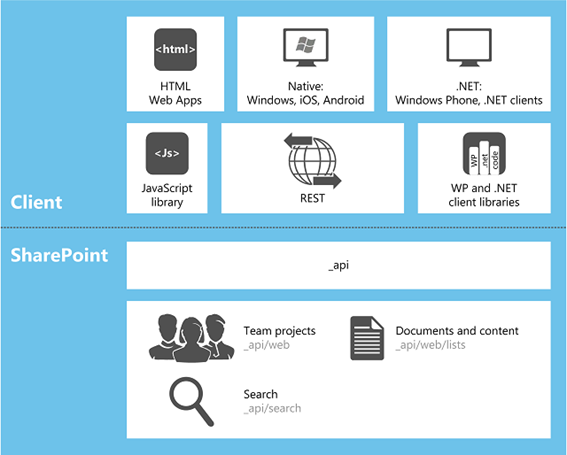Una de las novedades más llamativas de Sharepoint 2013 es la
capacidad de integración con distintos clientes que tiene. Para ello Microsoft
ha preparado un conjunto de APIs para los distintos clientes. Así pues antes de
ponernos a desarrollar, es conveniente entender bien sobre que clientes podemos
desarrollar nuestras Apps y culés son las APIs que Micrososft pone a nuestra
disposición para dichos desarrollos.
El siguiente mapa nos muestra una visión general de las
distintas APIs de Sharepoint 2013 disponibles así como su integración con los
distintos clientes.
Como podemos ver en el mapa se han puesto a nuestra disposición 6 APIs distintas
cada una de ellas orientadas a un tipo de Aplicaciones o clientes distintos.
SERVER OBJECT MODEL (Server OM APIs)
Desde este modelo de Objetos tenemos acceso a todas las
características de Sharepoint Server 2013 o Sharepoint Fundation 2013. Dado el
grado de accesibilidad de esta API, es necesario que las Apps que hagan uso de
esta API se ejecuten sobre un servidor
de la Granja de Sharepoint.
Tal y como podemos observar en el Mapa esta API será usada
por Apps del tipo “Web Part”, “Power Shaell script” y “Timer Jobs”.
CLIENT OBJECT MODEL (.NET client OM APIs)
Esta API está pensada para ser usada en el desarrollo de Aplicaciones
.NET externas a Sharepoint y que se ejecuten en cualquier cliente diferente de
Windows Phone (que ya tiene su propia API), tales como Windows Azure, Windows
Server, Servidores de Aplicaciones o Aplicaciones de Escritorio.
Para el desarrollo de estas aplicaciones es necesaria la
previa instalación del siguiente SDK
En esta página encontraremos algunos ejemplos básicos con
los que familiarizarnos con el uso de esta API.
SILVERLIGHT OBJECT MODEL (Silverlight client OM
APIs)
Como habréis deducido, este modelo de objetos está destinado
al desarrollo de aplicaciones Silverlight independientemente de donde vayan a
ejecutarse estas mismas. Esta API proporciona exactamente las mismas
funcionalidades del API Client Object Model, con la particularidad que las
llamadas a servidor se realizan de forma
asíncrona.
Es importante tener en cuenta que Sharepoint 2013 permite
integrar Apps en Silverlight alojadas en el propio Sharepoint (recordar los
tipos de alojamientos de Sharepoint Apps) agregando el fichero .xap en una
librería.
MOBILE OBJECT MODEL (Mobile Silverlight APIs)
Efectivamente este modelo de objetos será el que usaremos en
aquellas Apps para dispositivos en Windows Phone. Este API nos proporcionará la
mayoría de las funcionalidades provistas por Client OM API además de lagunas
más orientadas dispositivos móviles, como pueden ser registro de
notificaciones.
JAVASCRIPT OBJECT MODEL (JavaScript API)
Esta API se ha preparado para poder ser usada desde
aplicaciones clientes en Javascript. Las funcionalidades disponibles en esta
API son las mismas que las que proporcionan Client OM Api y Silverlight OM API.
Desde la siguiente página podremos encontrar un conjunto de
ejemplos de uso de dicha API
REST / ODATA ENDPOINT (REST / OData endpoints)
Una gran novedad en esta nueva versión de Sharepoint 2013 es
el servicio REST que haciendo uso del estándar OData permite la comunicación
entre diversos clientes o el Server OM por medio de llamadas HTTP RESTful.
En el siguiente enlace podéis ver una explicación más
detallada de esta comunicación cliente /servidor por medio de llamadas REST
En este otro enlace encontrareis algunos ejemplos:
WCF DATA SERVICE
FRAMEWORK
Si en la versión anterior de Sharepoint podíamos consultar
información realizando llamadas WCF por medio del servicio listdat.svc, en esta
versión se mantiene la posibilidad de continuar realizando estas consultas, además
de las ya mencionadas consultas REST que podemos realizar desde los clientes a través
de client.svc.
Bueno, hasta aquí un pequeño repaso de las diferentes APIs
de desarrollo que Sharepoint 2013 nos provee.
Saludos.-